В основном это происходит в первые дни, когда пользователи не знают о предупреждающих сообщениях и о том, как их исправить с помощью простых шагов. Предположим, что вы собрали ПК и используете его в течение нескольких месяцев, он может замедлиться из-за своей производительности. В некоторых случаях частичный / полный формат является решением.
Если вы знаете указанный процесс и пытаетесь переустановить операционную систему, вы можете получить сообщение об ошибке ‘Программа установки Windows не может установить один или несколько критичных для загрузки драйверов. Чтобы установить Windows, убедитесь, что драйверы действительны, и перезапустите установку. Без сомнения, это может создать ситуацию паники, и повторная попытка установки снова покажет подобное сообщение. Теперь единственный способ — проверить драйверы перед выполнением этой операции.
Следуйте приведенным ниже методам для решения проблемы установки Windows не удалось установить один или несколько критически важных драйверов
Вы можете следовать методам, чтобы попытаться решить проблему. Если проблема все еще не решена, не стесняйтесь оставить нам комментарий, и мы сможем помочь вам.
Не удалось найти драйверы при установке Windows (Решено)
1) Удалить все внешние диски
Если вы подключили какой-либо дополнительный внешний накопитель, который не используется, вам необходимо извлечь его из ПК. Отключите его в ближайшее время, удалите ненужные USB-подключения и медиа-диски, чтобы они не участвовали в процессе.
Теперь попробуйте установить операционную систему снова. Похоже, что Программа установки Windows выберет драйвер для установки это правильно. Пользователи, которые все еще получают подобное сообщение, должны следовать следующему методу.
2) Проверьте настройки BIOS
Было замечено, что отключенные или частично включенные USB или DVD приводы могут привести к возникновению таких ошибок. В такой ситуации вам нужно включить их в BIOS. Предположим, у вас есть поддержка USB-накопителя для установки операционной системы, вам нужно включить USB-накопитель во время загрузки. Для поддержки дисковода DVD вам необходим загрузочный диск с файлом Windows ISO.
И это способ загрузочные драйверы для Windows 7 и более поздние версии. Если вы используете последнюю версию, вы можете перейти с Windows 10 устранение неполадок при загрузке.
3) Создать новый установочный диск
Иногда флэш-накопитель USB или DVD-дисковод может вызывать ошибку из-за многочисленных царапин и аналогичных причин. Здесь вам нужно создать или использовать новый установочный диск, чтобы ваш компьютер мог четко его прочитать и установить соответствующую операционную систему Windows.
Без сомнения, это решит критическая загрузка проблема драйверов, связанная с диском или флешкой. Вывод Все эти методы очень просты в исполнении, и вы можете сделать это самостоятельно. Если вам не сложно, вам нужно вызвать техника.
Это единственный способ решить ‘Программа установки Windows не может установить один или несколько критичных для загрузки драйверов‘ сообщение об ошибке. Обратите внимание, что некоторые пользователи предпочитают полный формат жесткого диска компьютера. Если вы уже сделали резервную копию важных данных, вы тоже можете сделать то же самое.
Драйверы не найдены. Проблема при установке windows. Простое решение проблемы.
Это хороший способ избавиться от ошибки и обеспечить полную очистку жесткого диска. Итак, выбор за вами.
Источник: master-gadgets.ru
ИСПРАВЛЕНИЕ: Программа установки Windows не может установить один или несколько критичных для загрузки драйверов
При попытке установить Windows 10. существует очень много вещей, которые могут пойти не так, как надо. Однако с каждой из этих редких ошибок обычно довольно трудно справиться. Ошибка «При установке Windows не удалось установить один или несколько драйверов, критичных для загрузки », появляется сразу после загрузки файлов установки с загрузочного диска. И у него есть либо одно простое, почти глупое решение (вынуть CD или DVD из ROM), либо вам придется испачкать руки, чтобы решить его. Мы надеемся, что приведенные ниже шаги помогут вам.
Решено: проблемы с драйверами для Windows 10
- Удалите столько оборудования, сколько сможете
- Создайте новый установочный носитель с помощью Media Creation Tool
- Попробуйте загрузиться в режиме Legacy
- Полностью отформатируйте системный диск и попробуйте установить снова
1. Удалите как можно больше оборудования.
Первый шаг также самый эффективный способ справиться с этим. Извлеките диск из DVD / CD — ROM и перезагрузите компьютер. Попробуйте снова загрузиться с USB и поищите изменения. Это решило большинство зарегистрированных случаев, и это так странно, как и следовало ожидать.
Конфликт между двумя дисководами, в частности, связан с диском с драйверами в отсеке для DVD-дисков. Но другие диски также могут вызвать ту же ошибку.
С другой стороны, если это не решение вашей проблемы, и вы все еще видите ту же ошибку при загрузке с USB, необходимо предпринять дополнительные шаги. Имейте в виду, что для этого требуется доступ к конфигурации оборудования, поэтому вам необходимо открыть корпус ПК.
Оказавшись там, полностью отключите DVD-ROM. Кроме того, если вы используете несколько жестких дисков / жестких дисков, мы рекомендуем подключать только тот, на котором установлена Windows 10.
И, наконец, отключите все периферийные устройства. В идеале подключаться должен только загрузочный USB-накопитель. Конечно, вам понадобятся мышь и клавиатура, поэтому, если у вас нет устройств ввода PS2, сохраните их тоже.
2. Создайте новый установочный носитель с помощью Media Creation Tool.
Теперь, это еще одна довольно распространенная ошибка пользователей. Они извлекают ISO-файл Windows 10 на USB и пытаются сразу загрузиться. Однако полной установки со всеми установочными файлами системы будет недостаточно. Вы должны сделать свой диск загрузочным.
Теперь вы можете сделать это с помощью нескольких сторонних инструментов, таких как Rufus или Yumi, но мы по-прежнему предлагаем придерживаться собственного инструмента Microsoft под названием Media Creation Tool.
Этот инструмент делает все для вас. Он предоставляет вам последний доступный образ системы, поэтому вы можете получить последнее крупное обновление (итерация Windows 10) на своем загрузочном диске. Кроме того, он позволяет загружать ISO или автоматически создавать загрузочную флешку.
Единственное, о чем вам нужно беспокоиться, это USB-флеш-накопитель (минимум 6 ГБ свободного места), ограничение пропускной способности (если оно есть) и доступ к меню загрузки. Все остальное просто.
Выполните следующие действия, чтобы создать новый загрузочный установочный носитель с помощью Media Creation Tool:
- Загрузите инструмент создания медиа, здесь.
- Подключите USB-накопитель в самый быстрый порт. На нем должно быть не менее 6 ГБ свободного места. Имейте в виду, что процедура удалит все с USB-накопителя, поэтому сделайте резервную копию ваших данных своевременно.
- Выберите параметр « Создать установочный носитель (USB-накопитель, DVD или файл ISO) для другого ПК » и нажмите «Далее».
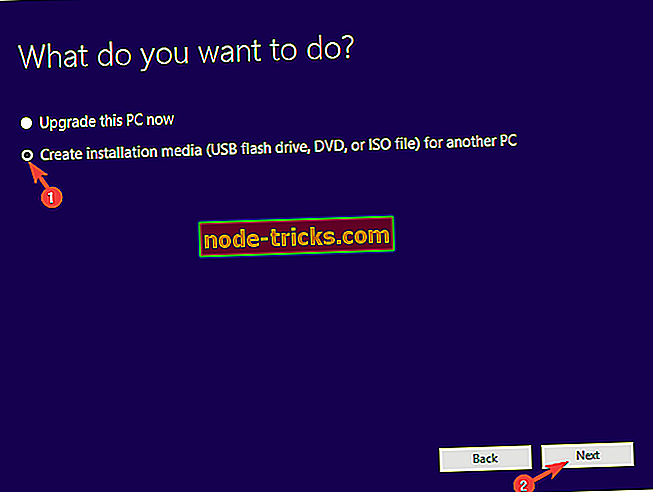
- Выберите язык и архитектуру. Нажмите Далее .
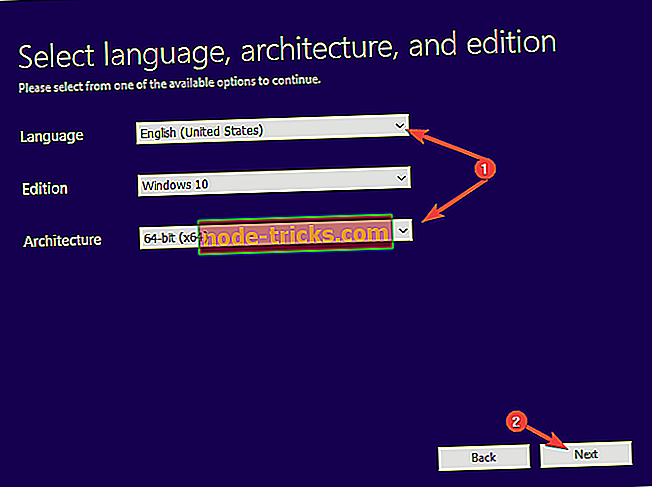
- Выберите опцию « USB-накопитель ».
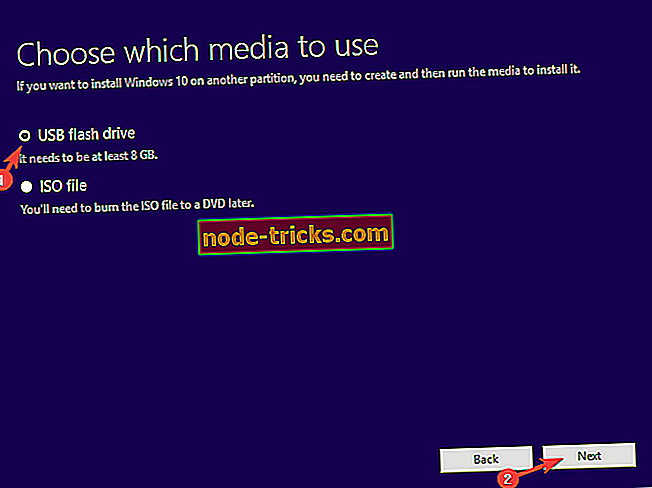
- Подождите, пока инструмент загрузит файл и подключит его к USB.
3: попробуйте загрузку в устаревшем режиме
Удобство использования загрузочного диска зависит от режима разметки. Если вы используете стиль разбиения Legacy BIOS MBR (Master Boot Record) (и это вероятный сценарий на компьютерах с ОС Windows 7), вы не сможете установить Windows 10 в режиме загрузки UEFI. Только в Legacy BIOS.
Единственный способ загрузить его — отформатировать жесткий диск на его преемник, стиль разбиения GPT (таблица разделов GUID), а затем загрузиться в режиме загрузки UEFI. В качестве альтернативы вам нужно будет ввести настройки BIOS / UEFI и переключиться в режим прежней версии BIOS.
«Драйверы устройств не найдены» при установке Windows 7 [Решено]

Многие пользователи сталкивались с этой проблемой, когда пытались установить новую операционную систему на свои компьютеры с USB-накопителя: когда им нужно отформатировать разделы перед тем, как перейти к фактической установке новой ОС, они получают уведомление, как показано выше:
« Драйверы устройств не найдены. Убедитесь, что установочный носитель содержит правильные драйверы, и затем нажмите OK. «
Не существует общего комплексного решения для этой ошибки, поскольку причина эта проблема до сих пор остается неясной. Но действительно есть эффективный метод, который работает для большинства пользователей, и вы, возможно, захотите его попробовать.
Итак, попробуйте следующие методы, пока не найдете тот, который вам подходит.
Шаг 1. Попробуйте другой порт
Шаг 2. Получите подходящие драйверы USB-порта
Другие параметры
Шаг 1. Попробуйте другой порт
ПРИМЕЧАНИЕ . Этот метод предназначен для пользователей, которым необходимо установить Windows 7 с флэш-накопителя USB. Это было доказано многими как очень эффективное.
1) Когда вы столкнулись с этой проблемой, отключите USB-накопитель от текущего порта, а затем подключите его к другому порту, который должен быть USB 2.0 порт.
2) Когда вы закончите делать это, сначала нажмите кнопку OK , чтобы закрыть это окно уведомления. Затем нажмите красную кнопку X в правом верхнем углу , чтобы отменить установку.

3) Затем вы увидите, что вы вернулись к интерфейсу, где вас просят установить Windows 7 сверху. Нажмите Установить сейчас , чтобы начать.

4) Повторите установку. шаги, которые вы прошли раньше, а затем вы увидите, что находитесь в интерфейсе, где вас попросят выбрать, где вы хотите установить Windows. Выберите нужный диск и нажмите Далее , чтобы продолжить.

5) Дождитесь завершения остальной части процесса установки.
Шаг 2. Получите подходящие драйверы USB-порта
Одна из причин, по которой вы столкнулись с этой проблемой, может заключаться в том, что на вашем компьютере есть порты USB 3.0, которые имеют синий цвет и В Windows 7 нет встроенных драйверов для USB 3.0.
Это может вызвать сбой при установке и сделать невозможным использование клавиатуры или мыши для некоторых пользователей.
1) Когда вы столкнетесь с этой проблемой, сначала отмените установку. Следующее, что вам нужно сделать, это добавить необходимые драйверы в установщик..
2) Нажмите одновременно клавиши Windows и R , затем введите devmgmt.msc и нажмите Enter . Вы перейдете в Диспетчер устройств вашего компьютера.

3) Разверните категорию Контроллеры универсальной последовательной шины и установите флажок см. драйвер USB, который у вас сейчас установлен. Как показано на снимке экрана, у меня есть драйвер порта USB от Intel, поэтому я скачаю последнюю версию драйвера для контроллеров USB 3.0 от Intel.

Кроме того, вы можете перейти на веб-сайт производителя вашего ПК и ввести модальное окно своего компьютера, чтобы найти соответствующий драйвер контроллера USB 3.0. .
4) Когда вы найдете соответствующий драйвер, загрузите файл установки и затем извлеките файл на свой установщик USB. Затем снова запустите установку.
5) Убедитесь, что вы подключили USB к порту USB 2.0. Когда появится сообщение об ошибке « Драйверы не найдены. », нажмите OK , чтобы закрыть окно, а затем нажмите Обзор. , чтобы найти драйвер на USB-накопителе установщика.

6) Процесс установки должен пройти без дальнейших проблем.
Для пользователей Intel NUC существует гораздо более простой способ решить эту проблему.
Загрузите служебную программу USB 3.0 Creator Utility и затем установите ее в соответствии с инструкциями. Тогда ваша проблема должна исчезнуть навсегда.
СОВЕТ : чтобы сэкономить массу времени на поиск и загрузку драйверов устройств самостоятельно, почему бы не попробовать Driver Easy , автоматическое обновление драйверов одним щелчком?

Другие параметры
1) Измените файлы ISO . Некоторые пользователи считают, что файлы ISO, которые они загрузили через Google Chrome, были некорректными. После того, как они изменили путь загрузки ISO и воссоздали установщик USB, эта проблема исчезла.
2) Измените BIOS .
Предупреждение : изменяйте только свой BIOS. когда вы полностью осознаете последствия неправильной модификации.
На некоторых компьютерах, у которых есть только порты USB 3.0 и нет портов USB 2.0, которые поддерживают только устройства USB 2.0, обходные пути немного сложнее.
Вы можете загрузить USB 3.0 Creator Utility, как упоминалось выше, в качестве простого решения. Но на некоторых компьютерах пользователям требуется погрузиться в BIOS, чтобы внести в него некоторые изменения. Изменения включают отключение портов USB 3.0 в BIOS. Конкретные процедуры различаются на разных компьютерах, и вам может потребоваться проконсультироваться с производителем вашего ПК для получения дополнительной помощи.
3) Используйте DVD для установки . Поскольку эта проблема возникает только при установке через USB, то простой выход – избегать использования USB, что оставляет вам установку через DVD. Вам не нужно покупать его по полной цене, вы можете просто одолжить его у друзей и вернуть обратно после установки.
4) Вместо этого установите Windows 10 или Windows 8 . Windows 7 вышла раньше, чем порты USB 3.0, поэтому есть большая вероятность, что Windows 7 не может быть установлена на компьютерах с портами только USB 3.0. В таком случае почему бы не подумать об установке Windows 10 или Windows 8? Они более мощные и продвинутые, несмотря на то, что время от времени возникают какие-то странные проблемы.
Источник: frestage.ru